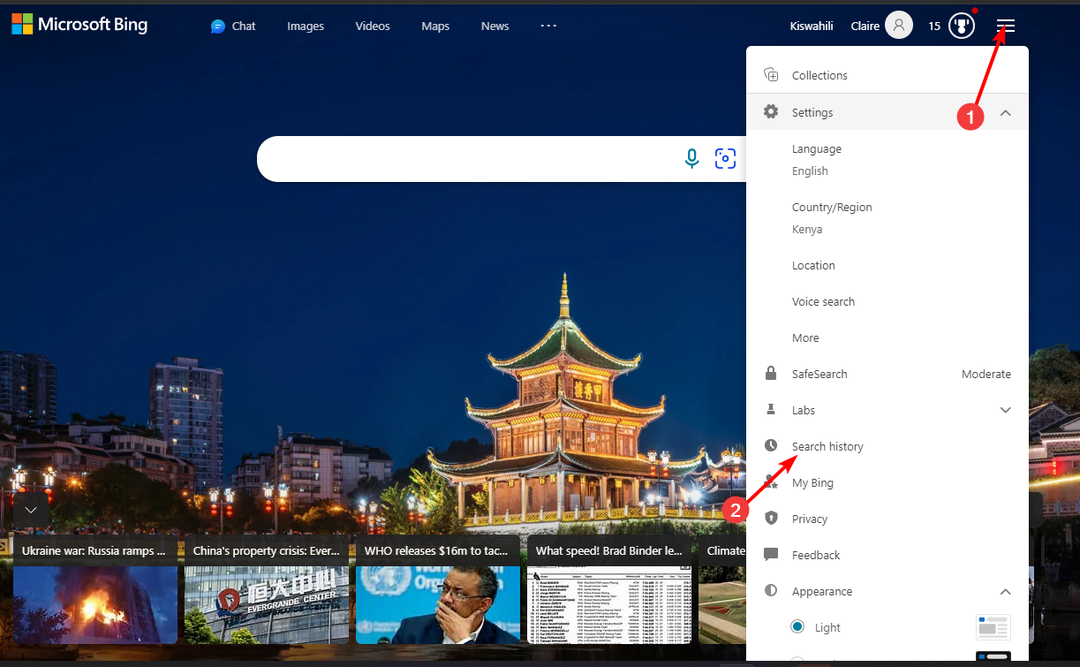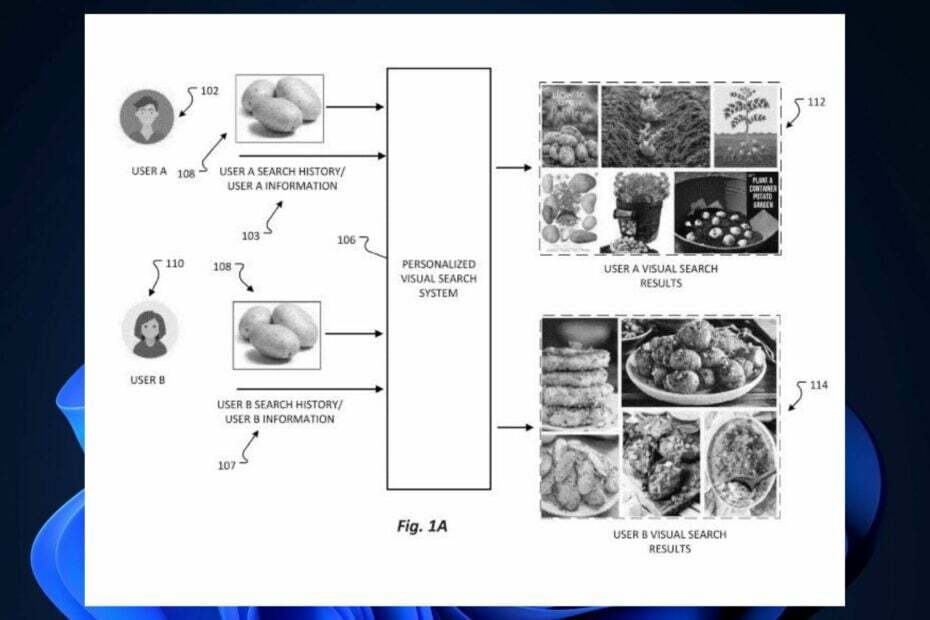Poszukaj ukrytej ikony Q, aby uzyskać dostęp do quizu na stronie głównej Bing
- Wprowadzony w 2016 roku, Big Quiz to świetny sposób na sprawdzenie swojej wiedzy i doskonalenie umiejętności w obszarach, które Cię interesują.
- Quiz jest regularnie aktualizowany, więc każdego dnia możesz podejmować nowe i ekscytujące wyzwania.
- Testy strony głównej Bing mogą nie być dostępne we wszystkich regionach lub krajach.

- Optymalizuj wykorzystanie zasobów: Opera One wykorzystuje pamięć RAM wydajniej niż Brave
- AI i przyjazny dla użytkownika: Nowa funkcja dostępna bezpośrednio z paska bocznego
- Bez reklam: Wbudowany bloker reklam przyspiesza ładowanie stron i chroni przed eksploracją danych
- Przyjazny dla graczy: Opera GX to pierwsza i najlepsza przeglądarka dla graczy
- ⇒ Kup Operę One
Jeśli korzystasz z wyszukiwarki Bing firmy Microsoft, być może znasz już funkcję quizu na stronie głównej Bing, która oferuje użytkownikom codziennie ciekawostki pytanie lub quiz na stronie głównej Binga.
Niezależnie od tego, czy jesteś osobą dorosłą, czy dzieckiem, nie ma to znaczenia, ponieważ quiz strony głównej Bing oferuje coś dla każdego.
Pojawiły się jednak doniesienia o tym, że quiz strony głównej Bing nie działa poprawnie dla wielu użytkowników.
Co to jest quiz strony głównej Bing?
Quiz strony głównej Bing to codzienny quiz ciekawostek na stronie głównej wyszukiwarki Bing. Pozwala ocenić swoją wiedzę i odkrywać interesujące fakty w sposób interaktywny i przyjemny.
Niezależnie od tego, czy jest to quiz geograficzny, quiz o jodze, quiz sportowy, quiz edukacyjny czy dowolna inna kategoria, Bing oferuje szeroką gamę quizów do wyboru.
Quiz zazwyczaj zawiera zestaw pytań wielokrotnego wyboru, zazwyczaj trzy. Gdy poprawnie odpowiesz na każde pytanie, zdobędziesz punkty premiowe, które można wykorzystać do wymiany darmowych kart podarunkowych, gier, filmów i innych ekscytujących nagród.
Jak naprawić niedziałający quiz strony głównej Bing?
Przed zagłębieniem się w główne proponowane przez nas rozwiązania zalecamy wypróbowanie tych prostych obejść:
- Wypróbuj inną przeglądarkę: Jeśli doświadczasz problemy z jedną przeglądarką, spróbuj uzyskać dostęp do quizu strony głównej Bing przy użyciu innej przeglądarki, aby sprawdzić, czy problem nadal występuje. Może to pomóc w ustaleniu, czy problem jest specyficzny dla Twojej przeglądarki, czy bardziej powszechny.
- Sprawdź aktualizacje: Upewnij się, że Twoja przeglądarka jest aktualna do najnowszej wersji. Aktualizacje często zawierają poprawki błędów i ulepszenia, które mogą rozwiązać problemy ze zgodnością witryny i poprawić ogólną wydajność.
- Odłącz się od VPN lub serwera proxy: Jeśli masz Połączenie VPN lub serwer proxy, strona główna Bing może nie działać z powodu problemów ze zgodnością spowodowanych przez te usługi. Odłącz usługę i wróć do zwykłego połączenia internetowego.
1. Znajdź ikonę Q
Wcześniej była to ikona kasztana, ale teraz została zastąpiona nową Q ikonę, aby uzyskać dostęp do quizu na stronie głównej. Pamiętaj, że ikona Q nie zawsze jest widoczna i domyślnie jest ukryta. Być może dlatego wielu użytkowników uważa, że quiz Bing nie działa.
- Idź do Strona główna Binga.

- Spójrz na Q ikona reprezentująca funkcję Quiz.
- Użyj funkcji Hotspot na stronie głównej Bing, aby znaleźć Q Ikona. Przesuwaj kursor myszy po różnych obszarach obrazu tła na stronie głównej Bing.
- Gdy kursor znajdzie się w obszarze hotspotu, Q ikona pojawi się gdzieś na obrazie.

- Po znalezieniu Q ikonę, najedź na nią kursorem myszy.
- Bing wyświetli rozwinięcie z quizem na stronie głównej po najechaniu kursorem na Q Ikona.

- Quiz rozpocznie się od pierwszego pytania związanego z obrazem dnia.
2. Wyczyść pamięć podręczną przeglądarki i pliki cookie
Aby wyczyścić dane przeglądania w Google Chrome, wykonaj następujące kroki. Chociaż Microsoft Edge oferuje podobne opcje i kroki, możesz również zastosować podobne kroki, aby wyczyścić dane przeglądania w innych przeglądarkach.
- Otwórz przeglądarkę Google Chrome i kliknij trzy pionowe kropki w prawym górnym rogu.
- Następnie wybierz Ustawienia.

- Na stronie Ustawienia kliknij Prywatność i ochrona na lewym pasku bocznym i wybierz Wyczyść dane przeglądania po prawej.

- W oknie Wyczyść dane przeglądania wybierz plik Zaawansowany zakładkę i ustaw Zakres czasu Do Cały czas.

- Sprawdź Pliki cookie i inne dane witryny I Obrazy i pliki zapisane w pamięci podręcznej opcje, a następnie kliknij przycisk Wyczyść dane przycisk.

Wyczyszczenie danych przeglądarki często skutecznie rozwiązuje różne problemy związane z witryną w przeglądarce.
- Jak uzyskać dodatek EVE Online Excel za darmo
- Pobierz aplikację YouTube na komputer PC [Windows 10 i 11]
- Bing wyprzedza Baidu w Chinach, pokazują statystyki wyszukiwarek
- Opera One Review: Zabezpiecz swój komputer na przyszłość dzięki sztucznej inteligencji i modułowości
- Opera One vs Opera: Którego wybrać i dlaczego?
3. Wyłącz rozszerzenia przeglądarki
- Otwórz przeglądarkę Google Chrome.
- Kliknij trzy pionowe kropki, przejdź do Więcej narzędzi, a następnie wybierz Rozszerzenia.

- Na stronie Rozszerzenia wyłącz wszystkie rozszerzenia w przeglądarce.

Możesz także spróbować odwiedzić stronę główną Bing w trybie incognito lub przeglądania prywatnego i sprawdzić, czy quiz Bing działa.
4. Zmień region
- Otwórz przeglądarkę internetową i przejdź do Bing.com.
- Kliknij na Ikona hamburgera (ikona z trzema liniami) w prawym górnym rogu strony głównej Bing i wybierz Ustawienia opcję i rozwinie się, ukazując listę opcji.

- Następnie kliknij Kraj/region.

- Bing załaduje stronę Ustawienia w nowej karcie. W sekcji Kraj/region kliknij na Stany Zjednoczone zmienić kraj.

- Następnie ponownie załaduj witrynę i sprawdź, czy problem z niedziałającym quizem Bing został rozwiązany.
Jeśli żaden z powyższych kroków nie rozwiąże problemu, warto skontaktować się bezpośrednio z pomocą techniczną Bing. Mogą zapewnić konkretną pomoc i kroki rozwiązywania problemów dostosowane do problemu z niedziałającym quizem Bing.
Bing to świetna wyszukiwarka, która oferuje wspaniałe funkcje, takie jak chatbot AI i quizy, ale może być irytujące, gdy szukasz czegoś na lokalnym komputerze, a Bing wyskakuje. Istnieje kilka najłatwiejszych sposobów usunięcia Bing z komputera z systemem Windows 11.
Daj nam znać w sekcji komentarzy, jeśli masz jakieś pytania lub sugestie.